Canva ile Resim Birleştirme Nasıl Yapılır?
Birden fazla görseli tek bir karede birleştirmek istiyorsanız, Canva tam size göre! Canva sayesinde kolajlar hazırlayabilir, fotoğrafları yan yana veya üst üste yerleştirerek şık tasarımlar oluşturabilirsiniz. Üstelik tüm bu işlemler için Photoshop gibi karmaşık programlara gerek yok.
İşte Canva’da kolayca resim birleştirmenin yolları:
🔹 1. Yeni Bir Tasarım Başlatın
- Canva.com’a giriş yapın.
- Sağ üst köşeden “Tasarım Oluştur” butonuna tıklayın.
- İsterseniz özel boyut belirleyin ya da hazır şablonlardan (örneğin Instagram gönderisi) birini seçin.
🔹 2. Fotoğrafları Yükleyin
- Sol menüden “Yüklemeler” sekmesine tıklayın.
- Bilgisayarınızdan birden fazla resmi aynı anda yükleyebilirsiniz.
- Yüklenen resimler panelde görünecektir.
🔹 3. Fotoğrafları Sürükleyip Yerleştirin
- Fotoğrafları tasarım alanına sürükleyin.
- Her fotoğrafın boyutunu fareyle küçültüp büyüterek dilediğiniz şekilde yerleştirebilirsiniz.
- Gerekirse hizalama araçlarını kullanarak tam ortalama veya kenar hizalaması yapabilirsiniz.
🔹 4. Izgara veya Kolaj Şablonları Kullanın (Opsiyonel)
- Sol menüden “Elemanlar” > “Izgaralar” sekmesine gidin.
- Tek tıklamayla bir kolaj şablonu seçin.
- Resimleri bu bölümlere sürükleyerek otomatik hizalanmasını sağlayabilirsiniz.
🔹 5. Efekt ve Yazı Ekleyin
- Resimleri birleştirdikten sonra üstüne metin, simgeler veya filtreler de ekleyebilirsiniz.
- Bu sayede sıradan bir resim birleşiminden çok daha yaratıcı bir görsel elde edersiniz.
📥 6. Tasarımı İndirin
- İşiniz bittiğinde sağ üst köşeden “Paylaş” > “İndir” yolunu izleyin.
- PNG, JPG ya da PDF formatında dışa aktarabilirsiniz.
🎯 Sonuç
Canva, yalnızca profesyonel tasarımcıların değil herkesin kullanabileceği sade ve güçlü bir araç. Görselleri birleştirmek, kolajlar oluşturmak ya da özel projeler tasarlamak artık sadece dakikalar alıyor.
Share this content:
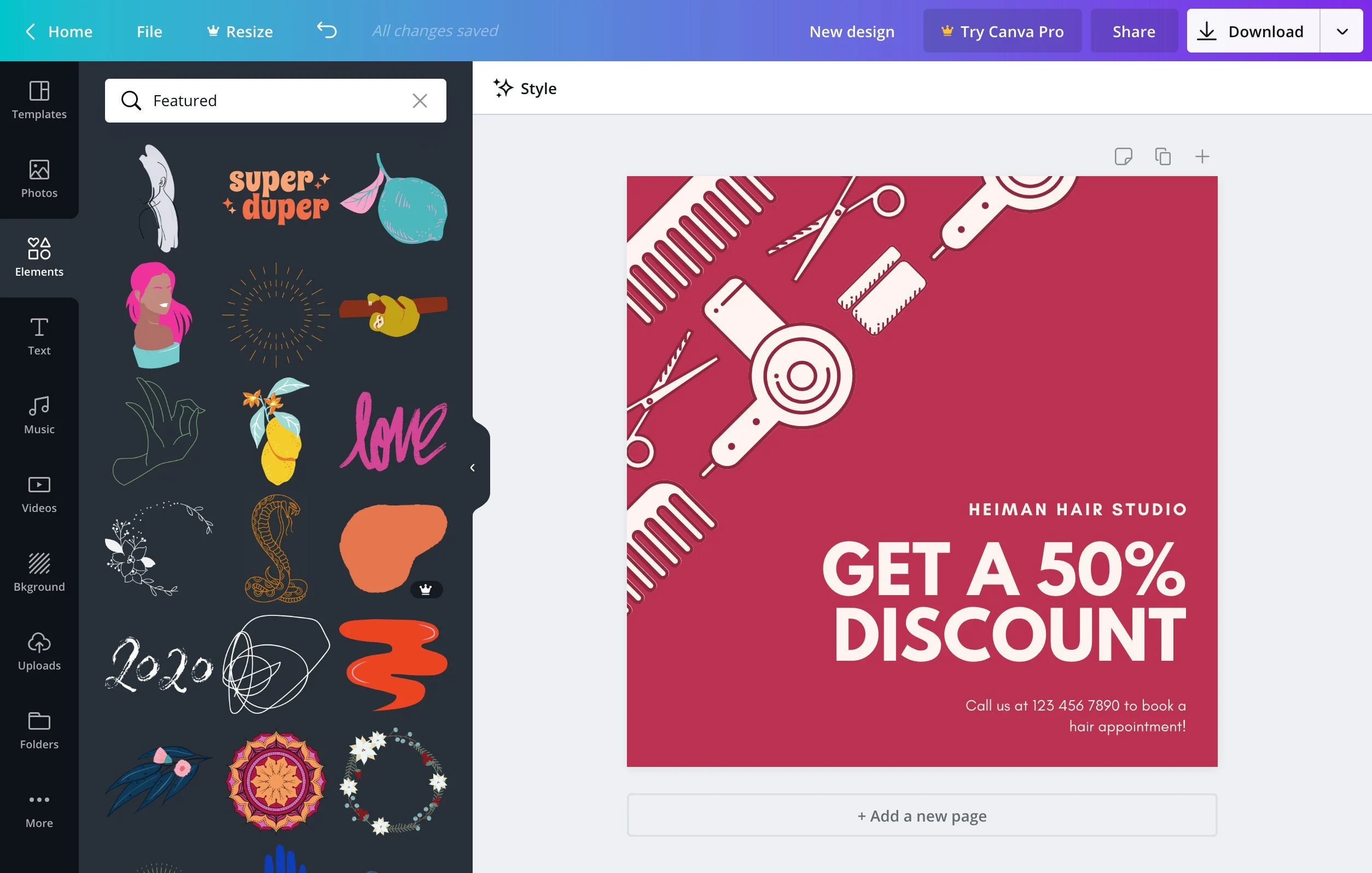
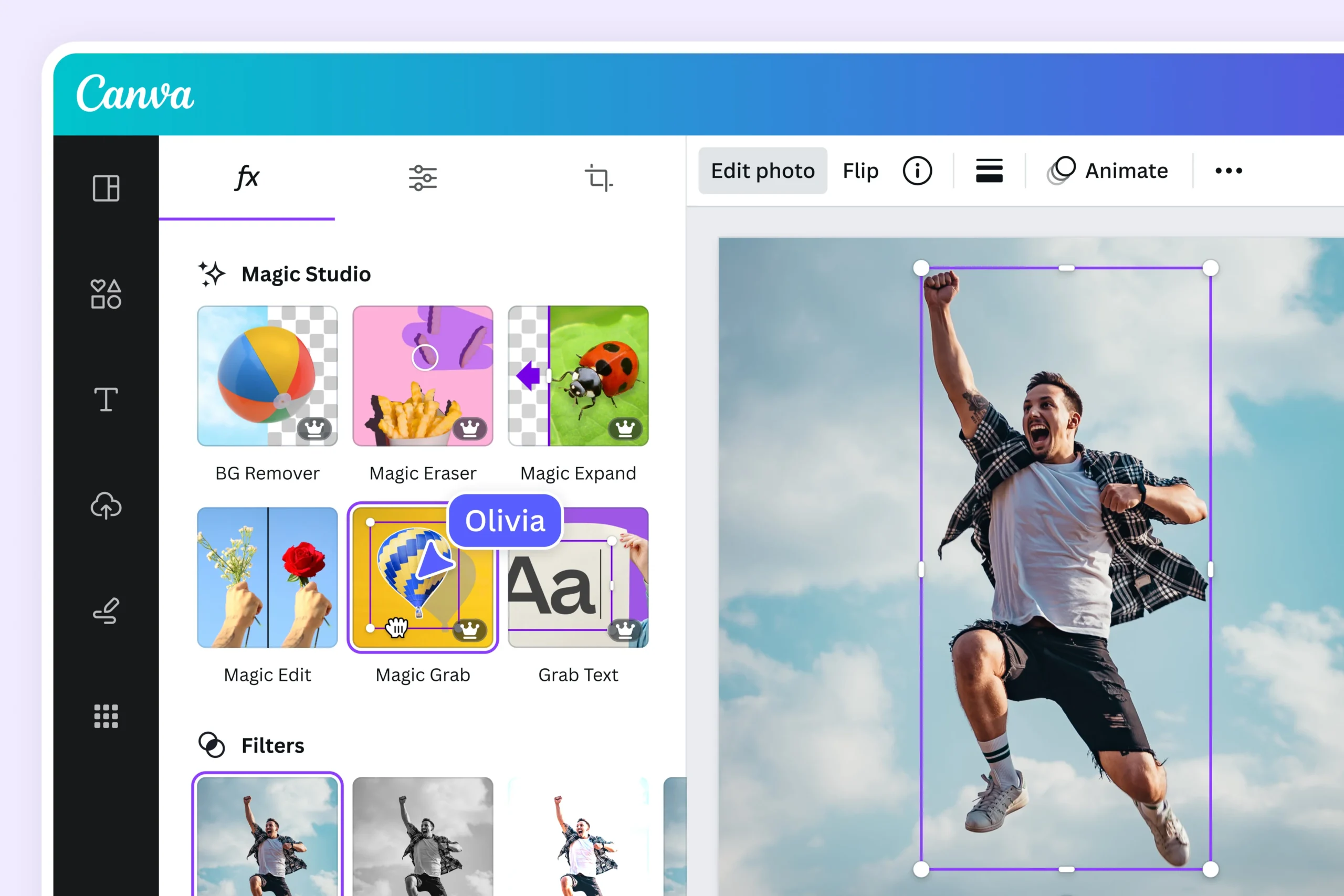
Yorum gönder